
4 métodos para transferir contactos de Android a iPhone sin SIM

Al cambiar de un teléfono Android a un iPhone , una de las tareas más importantes es asegurar que tus contactos se transfieran correctamente a tu nuevo dispositivo. Aunque algunos usuarios optan por transferir contactos usando una tarjeta SIM, no siempre es el método más conveniente ni eficiente.
De hecho, usar tarjetas SIM suele limitar la cantidad de contactos que se pueden transferir y no permite transferir información adicional, como direcciones de correo electrónico o varios números de teléfono. Afortunadamente, existen varios métodos para transferir contactos de Android a iPhone sin usar una tarjeta SIM. Estos métodos te permiten conservar todos los datos de tus contactos de forma fácil y eficiente.
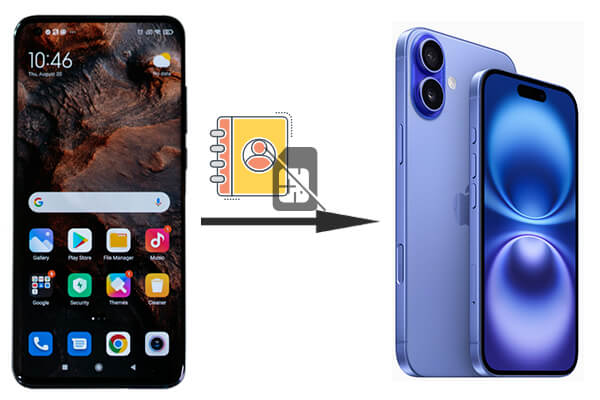
Antes de profundizar en los métodos específicos, conviene comprender las ventajas y desventajas de cada enfoque. Cada método ofrece distintos niveles de comodidad, velocidad y compatibilidad con otros tipos de datos. A continuación, presentamos una breve comparación para ayudarle a elegir la mejor opción según sus necesidades:
| Método | Velocidad | Facilidad de uso | Tipos de datos admitidos | Requiere Internet |
| Coolmuster Mobile Transfer | Rápido | Fácil | Contactos, SMS, Fotos, etc. | No |
| Pasar a iOS | Medio | Medio | Contactos, Mensajes, Fotos, etc. | Sí |
| Cuenta de Google | Lento | Fácil | Contactos, Mensajes, etc. | Sí |
| Archivo VCF | Medio | Medio | Contactos | No |
Para simplificar y agilizar las cosas, considera usar Coolmuster Mobile Transfer , el software de transferencia de contactos de teléfono más eficaz. Sin necesidad de internet, Coolmuster Mobile Transfer te permite transferir contactos de Android a iPhone de una sola vez, a una velocidad extremadamente rápida y sin borrar datos.
Características principales de Coolmuster Mobile Transfer
Pulse el botón de abajo para descargar e instalar el software de forma gratuita.
A continuación se muestra la guía sobre cómo transferir contactos de Android a iPhone sin SIM:
01 Abra Mobile Transfer en su computadora y conecte su Android y iPhone a la misma computadora usando cables USB, asegurándose de confiar en la computadora en ambos dispositivos.

02 Verifique si su Android está configurado como fuente; si no, haga clic en "Cambiar" para cambiar la posición.

03 Seleccione la categoría que necesita (Contactos), luego haga clic en el botón "Iniciar copia" para comenzar el proceso de transferencia.

Aquí está la guía en vídeo (de unos 2 minutos):
Para quienes prefieren un método oficial y sin complicaciones proporcionado directamente por Apple, Move to iOS es una excelente opción. Está diseñado para facilitar la transferencia de Android a iPhone , especialmente durante la configuración inicial. Aunque requiere conexión a internet, garantiza la transferencia inalámbrica de contactos y otros datos, como mensajes y fotos.
¿Cómo mover números de Android a iPhone con Move to iOS ?
Paso 1. En tu teléfono Android , instala la aplicación Move to iOS desde Google Play Store.
Paso 2. En tu iPhone, durante la configuración inicial, selecciona "Desde Android ".

Paso 3. Abra la aplicación Move to iOS en su dispositivo Android e ingrese el código que se muestra en su iPhone.

Paso 4. Selecciona "Contactos" y cualquier otro dato que quieras transferir. Los contactos se transferirán de forma inalámbrica a tu iPhone.
Si ya usas una cuenta de Google para sincronizar contactos en tu dispositivo Android , puedes aprovechar esta función para transferir contactos a tu iPhone sin necesidad de aplicaciones adicionales. Este método es especialmente útil para quienes prefieren guardar sus contactos en la nube, ya que permite la sincronización automática entre dispositivos. Así funciona:
Paso 1. En tu dispositivo Android , ve a "Configuración" > "Cuentas" > "Google" y asegúrate de que "Contactos" esté sincronizado.

Paso 2. En tu iPhone, ve a “Configuración” > “Correo” > “Cuentas” y agrega tu cuenta de Google.

Paso 3. Habilite “Contactos” para sincronizar los contactos de Google con su iPhone.
Para quienes prefieren no depender de servicios en la nube ni de internet, transferir contactos mediante un archivo VCF (vCard) es una solución sencilla y directa. Este método implica exportar los contactos como archivo VCF en el dispositivo Android y luego importarlos al iPhone, lo que lo convierte en una opción versátil para quienes desean evitar el uso de servicios en línea. A continuación, se indican los pasos para transferir números de Android a iPhone sin tarjeta SIM:
Paso 1. En su dispositivo Android , ejecute la aplicación Contactos y exporte los contactos como un archivo VCF.

Paso 2. Envíe este archivo VCF a su iPhone por correo electrónico o cualquier otro método para compartir archivos.
Paso 3. En tu iPhone, abre el archivo VCF y selecciona "Agregar todos los contactos" para importarlos.
Arriba se muestran 4 métodos para transferir contactos de Android a iPhone sin tarjeta SIM. Si buscas una forma sencilla, eficiente y versátil de transferir tus contactos y otros datos de Android a iPhone, Coolmuster Mobile Transfer es la mejor opción. Permite transferir no solo contactos, sino también SMS, fotos y más, sin necesidad de conexión a internet ni tarjeta SIM.
Si bien métodos como Move to iOS y la sincronización de cuentas de Google son buenas alternativas, Coolmuster Mobile Transfer se destaca por su velocidad y facilidad de uso, especialmente si tienes muchos datos para transferir.
Artículos relacionados:
Cómo transferir contactos de Android a iPhone por Bluetooth [2025]
7 maneras de transferir contactos a un nuevo teléfono [Fácil y rápido]
Cómo transferir contactos de iPhone a Android sin computadora [7 maneras]
Cómo transferir contactos de Samsung a iPhone [6 métodos probados]

 Transferencia de teléfono a teléfono
Transferencia de teléfono a teléfono
 4 métodos para transferir contactos de Android a iPhone sin SIM
4 métodos para transferir contactos de Android a iPhone sin SIM





